Hostname - это уникальное имя, которое присваивается компьютеру или другому устройству в сети. Это важная информация, которая позволяет идентифицировать и обращаться к конкретному устройству в сети интернет. Если вы хотите узнать Hostname своего компьютера, то вам потребуются определенные инструменты и знания.
В этом подробном руководстве мы рассмотрим один из самых простых способов узнать Hostname компьютера. Для этого мы воспользуемся командной строкой в операционной системе Windows. Если у вас установлена Windows, то этот способ подойдет именно вам.
Чтобы узнать Hostname своего компьютера, следуйте простым инструкциям:
Шаг 1: Нажмите комбинацию клавиш "Win + R" на клавиатуре, чтобы открыть окно "Выполнить". Введите "cmd" и нажмите "Enter", чтобы открыть командную строку.
Шаг 2: В командной строке введите команду "hostname" и нажмите "Enter". В результате вы увидите Hostname вашего компьютера, который будет отображен на экране.
Теперь у вас есть знания и инструменты, чтобы легко узнать Hostname своего компьютера. Это может быть полезно, когда вам нужно настроить сетевое подключение или обращаться к определенному компьютеру в сети. Надеюсь, что данное руководство оказалось полезным для вас! Успехов вам в изучении и использовании вашего компьютера!
Что такое Hostname?

Каждое устройство в сети имеет свой hostname, который помогает идентифицировать его и установить соединение с ним. Hostname может быть любой комбинацией букв, цифр и других символов, но обычно оно выбирается таким образом, чтобы было легко запомнить и использовать.
Hostname имеет иерархическую структуру, состоящую из нескольких уровней, разделенных точками. Обычно hostname начинается с имени узла (например, "server" или "desktop"), за которым следует имя домена (например, "example.com"). Таким образом, полный hostname для устройства может выглядеть как "server.example.com".
Hostname является важным элементом в работе сети, поскольку он позволяет устанавливать соединение с устройством или сервисом по его имени вместо IP-адреса. С помощью hostname можно обращаться к веб-сайтам, серверам, принтерам и другим устройствам, не запоминая и не вводя IP-адрес каждый раз.
Зачем нужно знать Hostname?

- Идентификация устройств: зная Hostname, можно точно определить и найти нужное устройство в сети. Это особенно полезно в больших сетях, где находится множество устройств.
- Конфигурация сетевых настроек: наличие Hostname позволяет правильно настроить сетевые соединения и сделать сетевую инфраструктуру более удобной и безопасной.
- Поиск и устранение неполадок: знание Hostname позволяет оперативно выявлять и устранять проблемы с сетевыми соединениями. Благодаря Hostname можно быстро определить устройство, которое вызывает неполадки, и провести необходимые диагностические мероприятия.
В целом, знание Hostname является одним из ключевых факторов для эффективного управления и поддержания сетевой инфраструктуры. Поэтому, важно уметь определять Hostname и правильно использовать эту информацию для достижения целей в сетевом окружении.
Простые шаги для определения Hostname на Windows
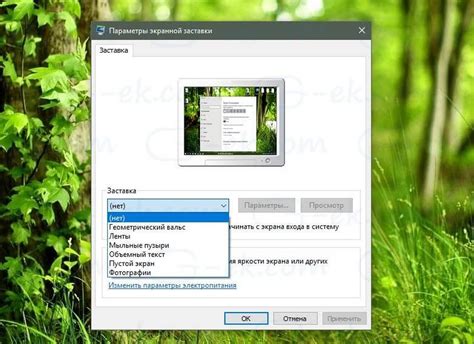
| Шаг | Команда | Описание |
|---|---|---|
| 1 | hostname | Откройте командную строку и введите команду "hostname". Нажмите Enter и вы получите Hostname вашего компьютера. |
| 2 | ipconfig/all | Выполните команду "ipconfig/all" в командной строке. Найдите строку "Имя компьютера" и рядом будет указан Hostname. |
| 3 | Control Panel | Откройте Панель управления и перейдите в раздел "Система и безопасность". Затем выберите "Система" и вы найдете Hostname в разделе "Имя компьютера". |
Теперь у вас есть несколько простых способов определить Hostname на Windows. Используйте эти шаги, чтобы легко и быстро найти нужную информацию о вашем компьютере.
Простые шаги для определения Hostname на macOS
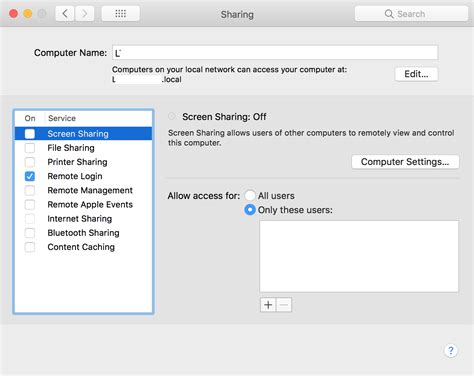
- Откройте Terminal. Он находится в папке "Utilities" в "Applications".
- Введите команду
hostnameи нажмите клавишу Enter. - В результате вы увидите Hostname вашего устройства.
Если вы хотите изменить Hostname, вы можете воспользоваться командой sudo scutil --set HostName [новое имя]. Замените "[новое имя]" на нужное вам имя. После ввода команды вам потребуется ввести пароль администратора.
Теперь вы знаете простые шаги для определения Hostname на macOS и можешь использовать эту информацию по своему усмотрению.
Простые шаги для определения Hostname на Linux

| Шаг | Команда | Описание |
|---|---|---|
| 1 | hostname | |
| 2 | cat /etc/hostname | Отображает hostname, указанный в конфигурационном файле /etc/hostname. |
| 3 | uname -n | Показывает hostname, заданный в ядре операционной системы. |
Вы можете использовать любую из этих команд для определения hostname на Linux. Помните, что для выполнения некоторых команд может потребоваться права суперпользователя.
Еще более простой способ узнать Hostname
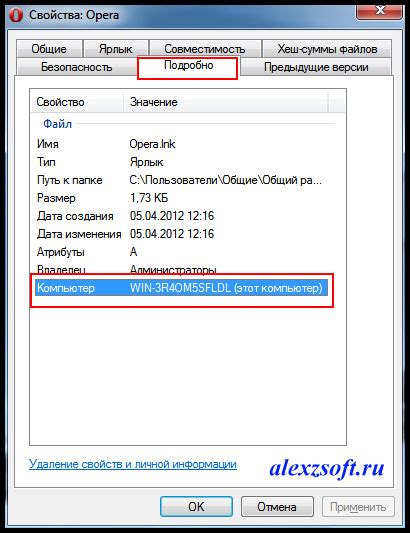
Если вам нужно быстро и легко узнать Hostname вашего компьютера, есть еще один простой способ:
- Откройте командную строку.
- Наберите команду
hostnameи нажмите Enter.
Команда hostname возвращает Hostname вашего компьютера без лишних деталей. Просто наберите ее в командной строке и нажмите Enter, и вы увидите Hostname на экране.
Этот метод особенно полезен для тех, кто не хочет или не имеет доступа к интерфейсу пользователя или другим сложным инструментам для проверки Hostname. Все, что вам нужно, это открыть командную строку и выполнить одну команду!
Теперь у вас есть еще один простой способ узнать Hostname вашего компьютера. Попробуйте его сегодня!